ボイステクノは、株式会社ボイススピリッツ(Panasonicの社内ベンチャー会社)の事業を承継した個人事業です。
Voice Rep Pro 4Voice Rep Pro 4
 商品一覧に戻る 商品一覧に戻る |
新規ご購入 \14,800(税込) |
優待版 \9,800(税込) |
商品ホーム
「Voice Rep Pro 3」の上位版です。Voice Rep Pro 3(税込\9,218)と、2021年10月31日に販売終了しましたテープ起こし支援ソフトの上位版ボイスメディア・ライティングPro(当時の販売価格:税込\9,680)を合体し、「時間情報ログの作成」などの新機能を加え、より使いやすく進化したソフトです。ボイステクノ設立10周年記念商品として、これまでの機能や技術を集大成した文字起こしの決定版となる総合ソフトです。



ご購入前に必ずお読みください
本ソフトウエアは、1パソコンの1つのログインーザーにつき1ライセンス必要です。複数のログインユーザー、複数のパソコンにインストールしてご利用頂けません。
ご購入後のキャンセルはお受けしておりませんので、注意事項や商品内容、取扱説明書、よくある質問等をよくご確認の上、お申込みください。特定商取引法に関する記述を必ずご確認ください。
取扱説明書
PDF取扱説明書(2.95MB)対応OS
Windows 10 32bit/64bit および Windows 11 64bit
![]() 自作パソコンは動作保証していません。
自作パソコンは動作保証していません。
![]() プレインストールされているOSからアップグレードされた場合のOSは動作保証していません。
プレインストールされているOSからアップグレードされた場合のOSは動作保証していません。
![]() メーカーサポートのないWindows 10 / Windows 11での動作は保証しておりません。
メーカーサポートのないWindows 10 / Windows 11での動作は保証しておりません。
本ソフトウエアの実行に必要なソフト・機器・動作環境
Google Chrome(ブラウザ):無料
![]() 音声認識は、Google Chrome上で行います。
音声認識は、Google Chrome上で行います。
※Chromeがインストールされてない場合は、先にここからインストールしておいてください。
高速インターネット接続環境(ブロードバンド回線)
![]() 音声認識の実行には、Chrome上で認識を行うため、高速インターネット接続環境が必要です。
音声認識の実行には、Chrome上で認識を行うため、高速インターネット接続環境が必要です。
※通信回線の速度が遅いと、Chromeから本ソフトへのテキストの転送がリアルタイムに行われません。
マイク
![]() マイクによる音声文字化を行うには、別途マイクが必要です。
マイクによる音声文字化を行うには、別途マイクが必要です。
※マイクによる音声文字化を実行する前に、マイクをパソコンに接続してください。
ステレオミキサー
![]() 録音音声を再生して文字化を行うには、ステレオミキサーが搭載されているパソコンを推奨します。
録音音声を再生して文字化を行うには、ステレオミキサーが搭載されているパソコンを推奨します。
※ステレオミキサーは、パソコンによっては、搭載されていないことがあります。
※ステレオミキサーが搭載されていないパソコンの場合、よくある質問のステレオミキサーがない場合の対応方法①、対応方法②をご参照ください。
| 音声認識の種類 | 録音デバイス |
| マイクによる音声文字化 | マイク |
| 録音音声を再生して文字化 | ステレオミキサー |
![]() 録音デバイスは、パソコンメーカーがパソコンに搭載しているサウンドデバイスのことを指します。
録音デバイスは、パソコンメーカーがパソコンに搭載しているサウンドデバイスのことを指します。
![]() 録音デバイスの名称は、パソコンメーカーが設定しているため、上記の表記と異なることがあります。
録音デバイスの名称は、パソコンメーカーが設定しているため、上記の表記と異なることがあります。
インストール容量
Voice Rep Pro 4 約80MB
Mecab 約100MB
文字化可能(再生可能)な録音音声の形式
.wma / .mp3 / .wav
![]() 24bitファイルは再生できません。wavファイルはPCM形式のみサポートしています。
24bitファイルは再生できません。wavファイルはPCM形式のみサポートしています。
![]() 再生できないファイルは、本ソフトのファイル変換機能を用いて、mp3形式またはwmv形式に変換してください。
再生できないファイルは、本ソフトのファイル変換機能を用いて、mp3形式またはwmv形式に変換してください。
![]() すべてのファイル形式の変換を保証するものではありません。
すべてのファイル形式の変換を保証するものではありません。
![]() その他のファイル形式 (Windows Media Playerが再生できる形式)
その他のファイル形式 (Windows Media Playerが再生できる形式)
.asf / .wmv / .wm / .asx / .wax / .wvx / .avi / .mpg / .mpeg / .m1v / .mp2 / .mp4 / .mpa / .mpe / .mpv2 / .m3u /
.mid / .midi / .rmi / .aif / .aifc / .aiff / .au / .snd
![]() その他のファイル形式は、上記すべてのファイル形式の動作を保証するものではありません。
その他のファイル形式は、上記すべてのファイル形式の動作を保証するものではありません。
![]() その他のファイル形式は、イコライザー、フィルターなど一部の機能が利用できません。
その他のファイル形式は、イコライザー、フィルターなど一部の機能が利用できません。
![]() パソコンに対応コーデックの追加インストールが必要な場合があります。
パソコンに対応コーデックの追加インストールが必要な場合があります。
![]() .mpg/.mpegを音声のみ映像が表示されないことがあります。
.mpg/.mpegを音声のみ映像が表示されないことがあります。
スタート>設定>アプリを開き、アプリの機能の一覧の中に、[MPEG-2
ビデオ拡張機能]が存在しない場合、ここからインストールしてください。
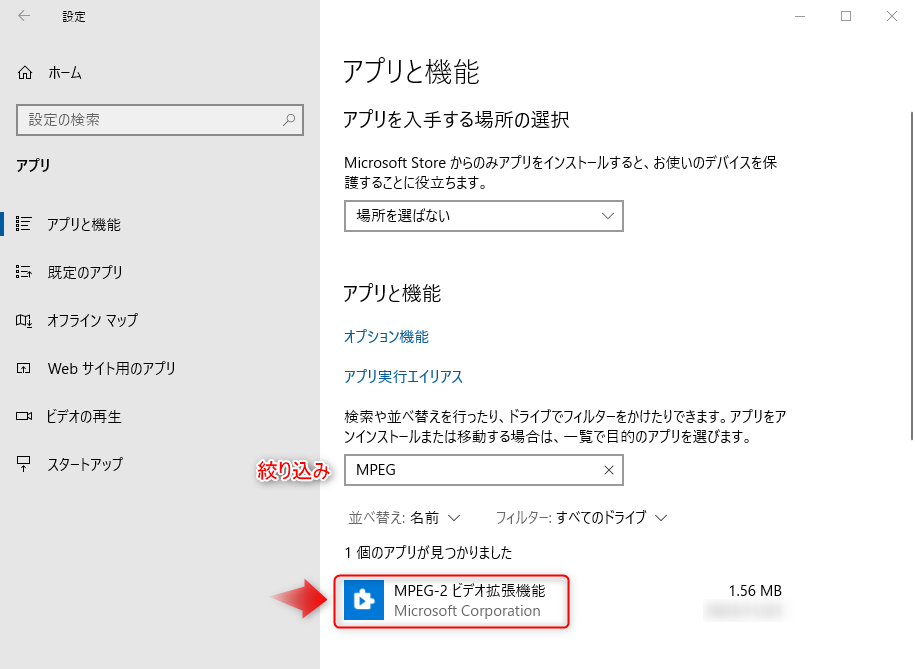
文章の編集・保存が可能な形式
Microsoft Word(*.docx) / Microsoft Word 97-2003(*.doc) / Adobe PDF(*.pdf) /Plain Text(*.txt)
貼り付け可能な画像のファイル形式
.bmp / .tif / .wmf / .png / .jpg / .gif / .emf
主な機能
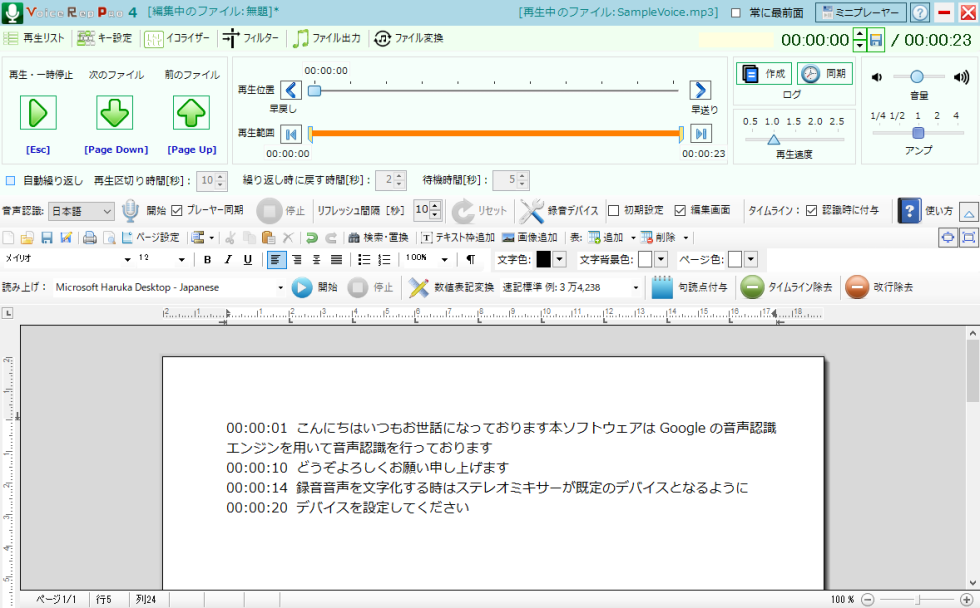
![]() スマホでお馴染みのGoogle社の音声認識エンジンを利用し、高精度に音声を文字化します
スマホでお馴染みのGoogle社の音声認識エンジンを利用し、高精度に音声を文字化します
![]() Google Chromeで認識したテキストがリアルタイムに本ソフトに転送されます。
Google Chromeで認識したテキストがリアルタイムに本ソフトに転送されます。
![]() ワード文書の編集も可能な文書編集機能を搭載しています。PDF形式で保存することも可能です。
ワード文書の編集も可能な文書編集機能を搭載しています。PDF形式で保存することも可能です。
![]() 句読点を自動で付与する機能も搭載しています。
句読点を自動で付与する機能も搭載しています。
![]() 音声認識時に文字化した音声ファイルの場所を示すタイムラインを付与できます。
音声認識時に文字化した音声ファイルの場所を示すタイムラインを付与できます。
![]() 面倒な数値表記(3ケタ区切りなど)を自動で設定できる機能を搭載しています。
面倒な数値表記(3ケタ区切りなど)を自動で設定できる機能を搭載しています。
![]() 文字色、文字背景色、ページ色の設定、画像、表、テキスト枠の追加も自由自在です。
文字色、文字背景色、ページ色の設定、画像、表、テキスト枠の追加も自由自在です。
![]() 本ソフトだけで、音声ファイル、動画ファイルのほとんどのボイスメディアの再生が可能です。
本ソフトだけで、音声ファイル、動画ファイルのほとんどのボイスメディアの再生が可能です。
![]() 再生、一時停止などの操作を任意のキーに割り当てられます。本ソフトがアクティブになっていなくても操作が可能です。
再生、一時停止などの操作を任意のキーに割り当てられます。本ソフトがアクティブになっていなくても操作が可能です。
![]() 場所を取らないミニプレーヤー機能を搭載しています。
場所を取らないミニプレーヤー機能を搭載しています。
![]() ボイスファイルは、録音時の録音レベルが小さく、聞き取りにくい場合でも、音声レベルを増幅して再生できます。
ボイスファイルは、録音時の録音レベルが小さく、聞き取りにくい場合でも、音声レベルを増幅して再生できます。
![]() ボイスファイルは、イコライザー、フィルター機能によって音声を聞きやすく再生することができます。
ボイスファイルは、イコライザー、フィルター機能によって音声を聞きやすく再生することができます。
![]() 本ソフトで、テキスト入力、編集、保存(Word形式、PDF形式、txt形式)が可能です。
本ソフトで、テキスト入力、編集、保存(Word形式、PDF形式、txt形式)が可能です。
![]() 任意の再生範囲の切り出し、無音部分を除去した別ファイルを簡単に作成できます。
任意の再生範囲の切り出し、無音部分を除去した別ファイルを簡単に作成できます。
![]() ファイルリストから再生ファイルを変更しても、再生位置(カウンター)が先頭に戻らず、同じカウンター位置を保持します。
ファイルリストから再生ファイルを変更しても、再生位置(カウンター)が先頭に戻らず、同じカウンター位置を保持します。
![]() (指定した時間再生)→(一時停止して指定した時間戻す。)→(指定した時間待機)を繰り返す自動繰り返し再生が可能です。
(指定した時間再生)→(一時停止して指定した時間戻す。)→(指定した時間待機)を繰り返す自動繰り返し再生が可能です。
![]() 小さ過ぎる音は増幅し、大き過ぎる音は減衰する音声レベル均一化機能を搭載しています。突発的な異常音から耳を守ります。
小さ過ぎる音は増幅し、大き過ぎる音は減衰する音声レベル均一化機能を搭載しています。突発的な異常音から耳を守ります。
![]() 再生できない形式のファイルがあれば、ファイル変換機能でmp3形式またはwmv形式に変換できます。
再生できない形式のファイルがあれば、ファイル変換機能でmp3形式またはwmv形式に変換できます。
![]() すべてのファイル形式の変換を保証するものではありません。
すべてのファイル形式の変換を保証するものではありません。
![]() 発言者と発言時間のログ情報から、録音ファイルのカウンター情報と同期して文字起こしができます。
発言者と発言時間のログ情報から、録音ファイルのカウンター情報と同期して文字起こしができます。
![]() テキスト編集画面にカウンター情報を残しておけば、そのカウンター情報から再生位置が瞬時に移動できます。
テキスト編集画面にカウンター情報を残しておけば、そのカウンター情報から再生位置が瞬時に移動できます。
![]() 本ソフトウエアは、Google社の音声認識エンジンをインターネットを介して利用しています。そのため、Google社の音声認識サービスが利用できなくなると、
本ソフトの音声認識機能も利用できなくなります。音声認識のために、音声データがインターネットを介してデータが送受信されます。
機密情報を含む音声のご利用はお控えいただきますようお願い申し上げます。本ソフトで音声を認識させても、音声やマイクの種類等の条件により、認識精度が出ないことがあります。
これら音声認識機能のサービス継続、利用、精度等に関して、ボイステクノ並びに販売業者等は、いかなる責任も負いません。あらかじめご了承願います。
なお、本ソフトでの音声認識機能については、Google利用規約(https://policies.google.com/terms?hl=ja)を
よくご確認の上、ご利用いただきますようお願いします。
本ソフトウエアは、Google社の音声認識エンジンをインターネットを介して利用しています。そのため、Google社の音声認識サービスが利用できなくなると、
本ソフトの音声認識機能も利用できなくなります。音声認識のために、音声データがインターネットを介してデータが送受信されます。
機密情報を含む音声のご利用はお控えいただきますようお願い申し上げます。本ソフトで音声を認識させても、音声やマイクの種類等の条件により、認識精度が出ないことがあります。
これら音声認識機能のサービス継続、利用、精度等に関して、ボイステクノ並びに販売業者等は、いかなる責任も負いません。あらかじめご了承願います。
なお、本ソフトでの音声認識機能については、Google利用規約(https://policies.google.com/terms?hl=ja)を
よくご確認の上、ご利用いただきますようお願いします。
![]() マイクを通していない音声の会議録音、フリートーク、電話などの会話調の音声、街中のインタビューなどの場合は、認識精度は期待できません。ほとんど認識できないこともあります。また、録音品質が悪い(ノイズが多い)場合も認識精度が出ません。録音時に、マイクと口元が30cm以上離れている場合は認識精度が悪くなります。会議の場合は、発話者ごとにマイクを通して話すようにし、明瞭に話すことを心がけてください。テーブルの中央にICレコーダーを置いただけの録音の場合(集音マイクでの録音)は、認識精度は出ません
。
マイクを通していない音声の会議録音、フリートーク、電話などの会話調の音声、街中のインタビューなどの場合は、認識精度は期待できません。ほとんど認識できないこともあります。また、録音品質が悪い(ノイズが多い)場合も認識精度が出ません。録音時に、マイクと口元が30cm以上離れている場合は認識精度が悪くなります。会議の場合は、発話者ごとにマイクを通して話すようにし、明瞭に話すことを心がけてください。テーブルの中央にICレコーダーを置いただけの録音の場合(集音マイクでの録音)は、認識精度は出ません
。
Voice Rep Pro 3とVoice Rep Pro 4の相違点
| Voice Rep Pro 3 | Voice Rep Pro 4 | |
| ダウンロード版 標準価格 (税込):1ライセンス | 9,218円 | 14,800円 |
| リアルタイム音声認識転送システム | ||
| 音声認識時にタイムライン付与 | ||
| マイクによる音声文字化 | ||
| 読み上げ | ||
| 入力音声のレベル判定 | ||
| タイムラインの除去、改行の除去 | ||
| 句読点の自動挿入 | ||
| 数値表記の自動変換 | ||
| 録音音声を再生して文字化 | ||
| 録音音声文字化操作の自動化 ※操作は、音声ファイルを選択して、音声認識を開始するだけです。 |
||
| タイムライン情報(音声ファイル・テキスト)の連動 ※再生プレーヤー使用時、音声ファイルのカウンター位置とテキストのタイムライン情報が連動します。 |
||
| お任せ自動文字化 | 自動繰り返し再生 に進化 |
|
| ワープロ機能 | 高機能版 | 高機能版 |
| 音声認識が実行できる言語 | 日本語/英語/ フランス語/ドイツ語/ イタリア語/スペイン語/ 中国語/韓国語/ ロシア語/ポルトガル語 |
日本語/英語/ フランス語/ドイツ語/ イタリア語/スペイン語/ 中国語/韓国語/ ロシア語/ポルトガル語 |
| 動画ファイルの文字起こし | ||
| 再生速度変更(音程維持) | ||
| アンプ(再生時の音声増幅) | ||
| 再生範囲指定 | ||
| ミニプレーヤー | ||
| テキスト編集部を非表示 | ||
| キーの設定(マウス操作をキーに割り当て) | ||
| イコライザー | ||
| フィルター | ||
| ファイル出力 | ||
| 音声レベルの均一化(ファイル出力に付属) | ||
| ファイル(コーデック)変換 | ||
| 時間情報ログの作成(音声ファイルも同時録音) | ||
| 時間情報ログで同期 | ||
| 前回終了時の情報の保存と起動 | ||
| テキスト編集画面からのカウンター移動 |
本ソフトによる主な録音音声の文字起こし方法
(1)ダイレクト文字化法(録音された音声をそのまま再生して文字化する方法)
録音品質が悪い場合、認識精度は期待できませんが、本ソフトのスロー再生機能、イコライザー機能、フィルター機能などと併用することで、録音音声によっては認識精度の向上が可能になる場合があります。
(2)復唱文字化法(再生音声を少しずつ聞き取り、マイクに向かって復唱することで文字化する方法)
録音音声を少し再生し、発言内容を聞き取って、マイクに向かって聞き取った内容を発話することにより文字化する方法です。Google音声認識は、マイクによる音声認識の精度が非常に高いので、高精度な文字化が行なえます。慣れれば、キーボードで文章を打ち込むより、格段に速い速度で文字化ができます。その際、再生・一時停止などよく使う操作を使いやすいキーに割り当てると、マウスを使うことなく、次々に文字化が行なえます。さらに、自動繰り返し機能を使えば、再生・一時停止の操作も自動化できます。なお、再生音声をマイクが拾わないようにするために、ヘッドセットが必要です。
(3)シャドウーイング法(スロー再生にして音声を聞きながら再生を止めずに、マイクに向かって話し続けることで文字化する方法)
通常の再生速度の場合、再生を一時停止せずに復唱していくことは難しい面がありますが、スロー再生にすると、再生を止めなくても、聞き取っている音声をそのまま連続して復唱することが可能になります。こちらもマイクによる文字化になりますので、高精度な認識結果が期待できます。復唱文字化法と同様、ヘッドセットが必要です。
マイクによる音声文字化
パソコンにマイクを接続し、マイク音声入力ボタンを押してマイクに向かって話すと、次々に話した音声が文字に変換されます。
![]() 実行手順を動画で確認できます。再生ボタンをクリックしてください。
実行手順を動画で確認できます。再生ボタンをクリックしてください。
録音音声を再生して文字化
録音された音声ファイルを本ソフトのプレーヤーで再生することで、再生された音声が自動で文字に化されます。
![]() 実行手順を動画で確認できます。再生ボタンをクリックしてください。
実行手順を動画で確認できます。再生ボタンをクリックしてください。
読み上げ
メイン画面に入力されたテキストを本ソフトが読み上げます。Windows 10/11では、読み上げ可能な言語を追加することができます。言語の追加方法は、「よくある質問」をご確認ください。
![]() 実行手順を動画で確認できます。再生ボタンをクリックしてください。
実行手順を動画で確認できます。再生ボタンをクリックしてください。
タイムライン除去、改行除去、句読点の自動挿入
タイムラインや改行が不要となる場合は、ワンクリックでタイムラインを除去できます。また、Googleの音声認識で文字化したテキストには句読点が入っていません。この機能を用いると、文節が解析されて句読点が自動で挿入されます。
![]() これらの処理は、メイン画面の本文に、表、図、テキスト枠などのオブジェクトがないテキストのみの状態で実行してください。
これらの処理は、メイン画面の本文に、表、図、テキスト枠などのオブジェクトがないテキストのみの状態で実行してください。
![]() 実行手順を動画で確認できます。再生ボタンをクリックしてください。
実行手順を動画で確認できます。再生ボタンをクリックしてください。
数値表記の自動変換
文章内の数値部分のみを判断し、半角、全角、3桁区切りのカンマなど統一された書式に自動で変換します。
![]() 年号の場合は、カンマを設定しません。分数(1/3→3分の1)、時刻(9:30→9時30分)、単位(¥→円)に自動設定します。
年号の場合は、カンマを設定しません。分数(1/3→3分の1)、時刻(9:30→9時30分)、単位(¥→円)に自動設定します。
| 速記標準 | 数字が1ケタの場合は全角。それ以外は半角で表示します。3ケタ区切りで、半角のカンマを設定します。 |
| 全角標準 | 全ての数字を全角で表示します。3ケタ区切りで、半角のカンマを設定します。 |
| 半角標準 | 全ての数字を半角で表示します。3ケタ区切りで、半角のカンマを設定します。 |
![]() 実行手順を動画で確認できます。再生ボタンをクリックしてください。
実行手順を動画で確認できます。再生ボタンをクリックしてください。
ワープロ機能
基本機能(文書の編集)に加えて、ヘッダー/フッター/ページ番号、テキスト枠追加(枠線の太さ、塗りつぶしの色の設定)、画像追加(画像の貼り付け、貼り付けた画像のサイズ変更)、表追加・削除(表の追加・削除、行数、列数の設定、線の太さの設定)が可能です。
![]() ワープロ作成例
ワープロ作成例
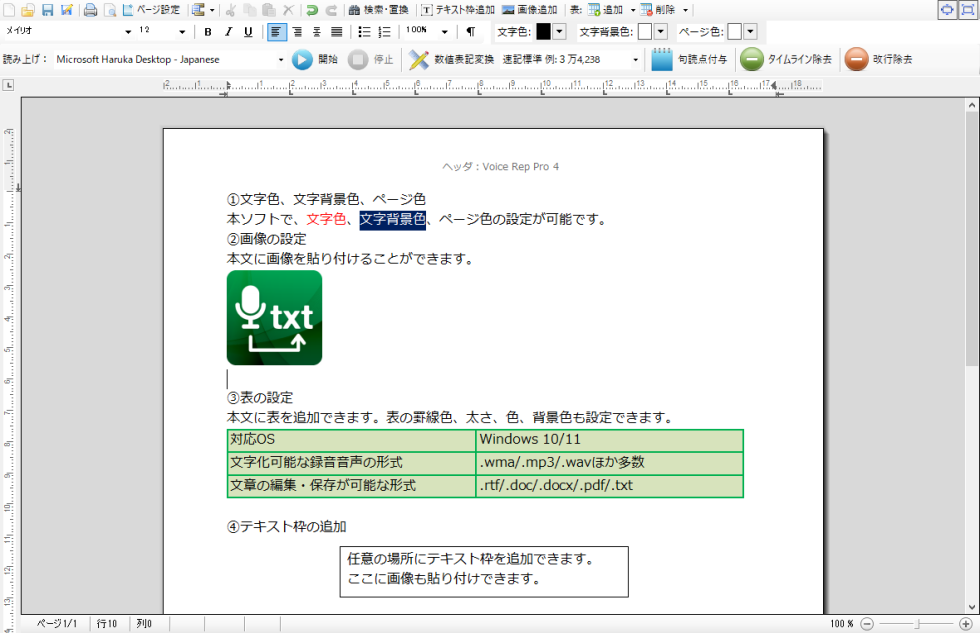
ミニプレーヤー画面

![]() ミニプレーヤー画面に切り替えた時の操作画面の一例です。
ミニプレーヤー画面に切り替えた時の操作画面の一例です。
メイン画面(テキスト編集部を非表示)

![]() テキスト編集部を非表示にした場合のメイン操作画面の一例です。
テキスト編集部を非表示にした場合のメイン操作画面の一例です。
![]() 自動繰り返し:設定した時間で、(指定した時間再生)→(一時停止して指定した時間戻す。)→(指定した時間待機)を繰り返します。
自動繰り返し:設定した時間で、(指定した時間再生)→(一時停止して指定した時間戻す。)→(指定した時間待機)を繰り返します。
再生リストの設定
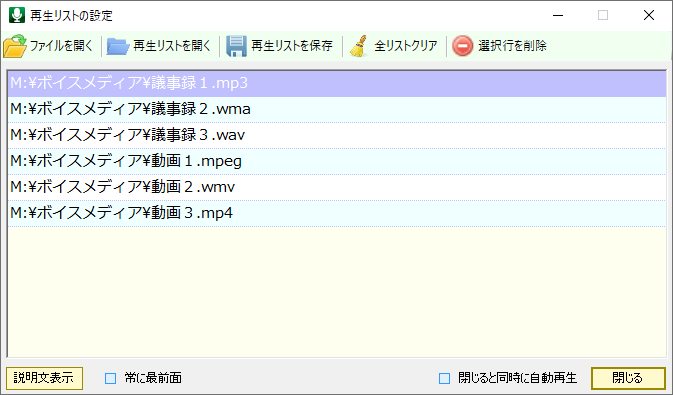
![]() 再生リストを設定する画面の一例です。音声ファイル、動画ファイルをまとめて管理できます。
再生リストを設定する画面の一例です。音声ファイル、動画ファイルをまとめて管理できます。
キーの設定
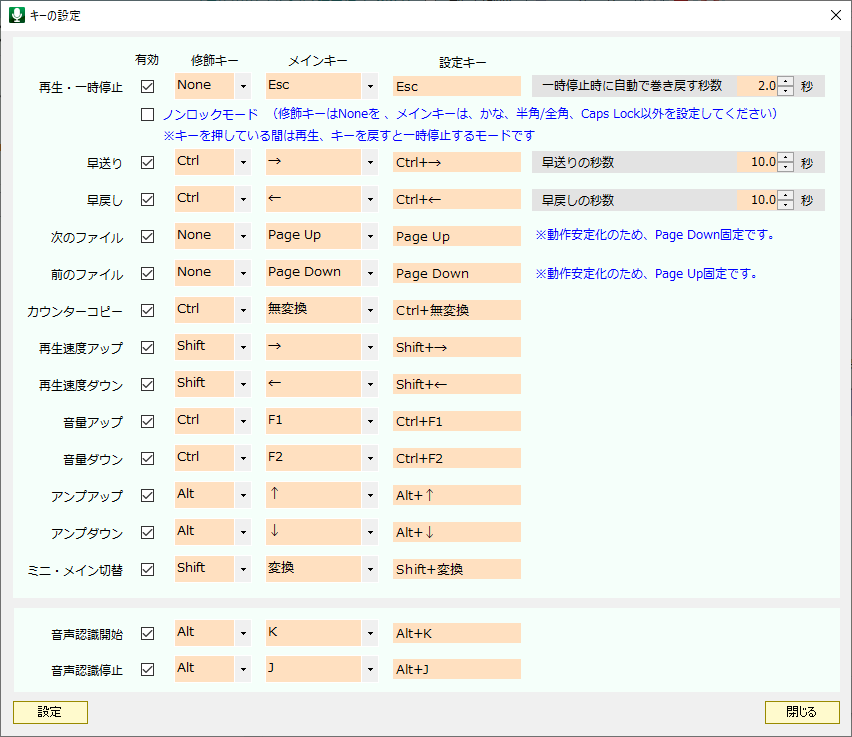
![]() 再生・一時停止や、早送りなどの操作をキーボードで操作するためのキーの割り当てを行います。
再生・一時停止や、早送りなどの操作をキーボードで操作するためのキーの割り当てを行います。
イコライザーの設定
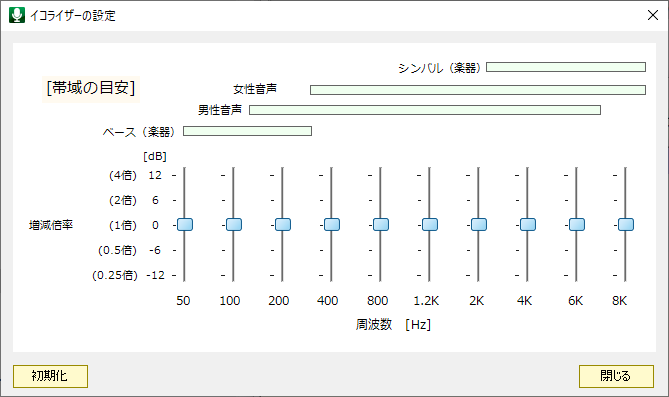
![]() ボイスファイルの場合に、特定の周波数の音声レベルを増減できます。
ボイスファイルの場合に、特定の周波数の音声レベルを増減できます。
フィルターの設定
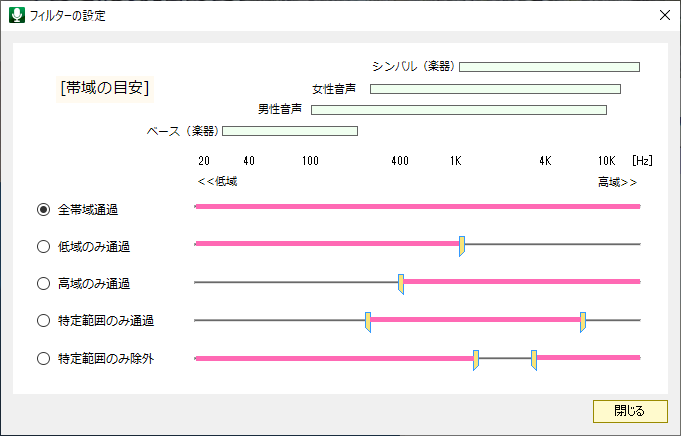
![]() ボイスファイルの場合に、周波数の一部をカットし聞きやすくすることができます。
ボイスファイルの場合に、周波数の一部をカットし聞きやすくすることができます。
ファイル出力
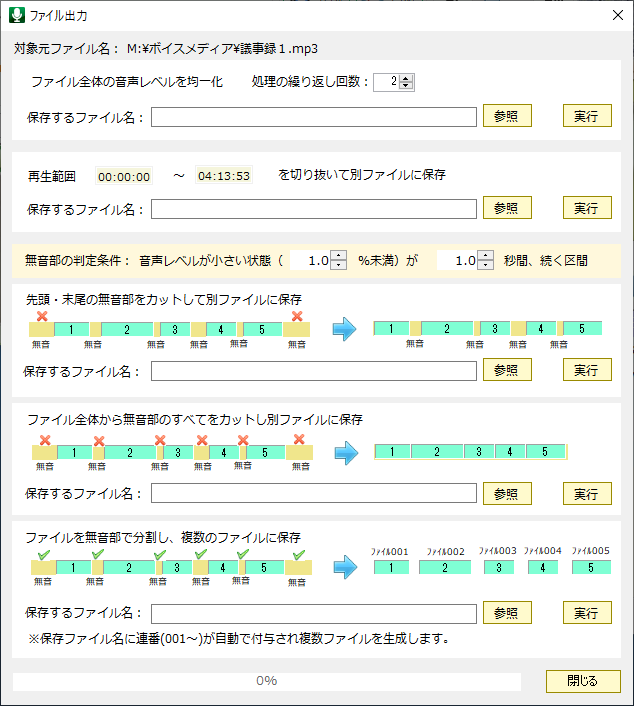
![]() ファイル全体の音声レベルを均一化します。小さ過ぎる音は増幅され、大き過ぎる音は減衰されます。
ファイル全体の音声レベルを均一化します。小さ過ぎる音は増幅され、大き過ぎる音は減衰されます。
![]() 突発的な異常音がなくなるので、安心して聞き取りができるようになります。微小な音声も聞き取れるようになります。
突発的な異常音がなくなるので、安心して聞き取りができるようになります。微小な音声も聞き取れるようになります。
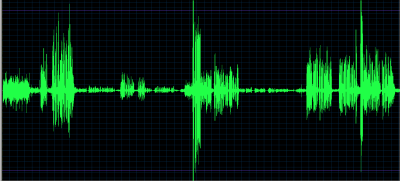
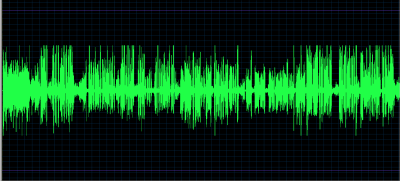
均一化処理前 均一化処理後
![]() ボイスファイルの場合に、メイン画面で設定した再生範囲の音声を切り抜いて別ファイルに保存できます。
ボイスファイルの場合に、メイン画面で設定した再生範囲の音声を切り抜いて別ファイルに保存できます。
![]() ボイスファイルの場合に、無音部を除去した別ファイルを作成することができます。
ボイスファイルの場合に、無音部を除去した別ファイルを作成することができます。
ファイル変換
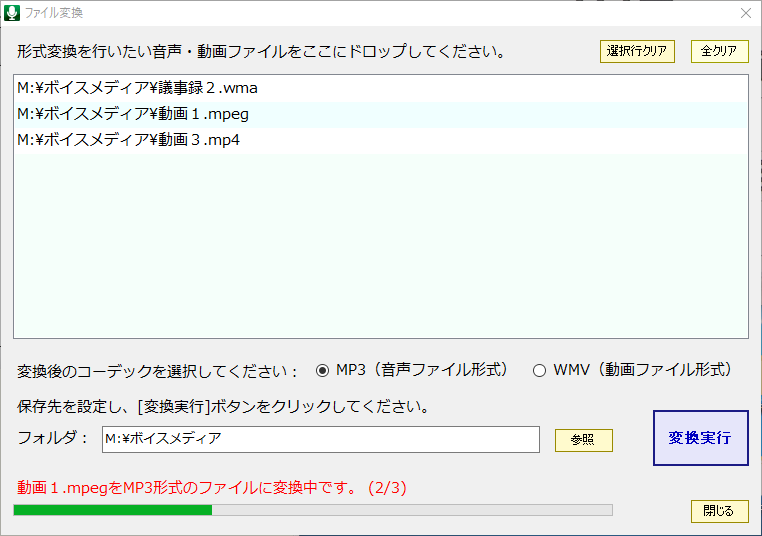
![]() ボイスファイルや動画ファイルの形式をMP3形式またはWMV形式に変換します。
ボイスファイルや動画ファイルの形式をMP3形式またはWMV形式に変換します。
時間情報ログの作成
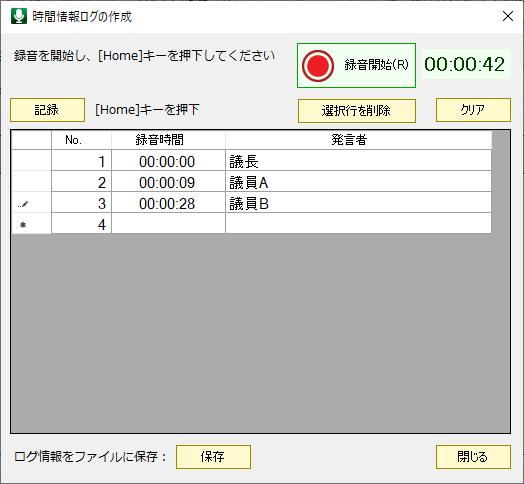
![]() 録音デバイスに設定されたデバイスの音声を録音します。
録音デバイスに設定されたデバイスの音声を録音します。
![]() [記録]ボタンまたは、Homeキーを押下すると、録音開始からの経過時間が表に設定されます。
[記録]ボタンまたは、Homeキーを押下すると、録音開始からの経過時間が表に設定されます。
![]() その時点の発言者名を表に入力します。
その時点の発言者名を表に入力します。
![]() 会議が終われば、録音ファイルが生成されます。[保存]ボタンを押下して、ログ情報を保存します。
会議が終われば、録音ファイルが生成されます。[保存]ボタンを押下して、ログ情報を保存します。
ログで同期
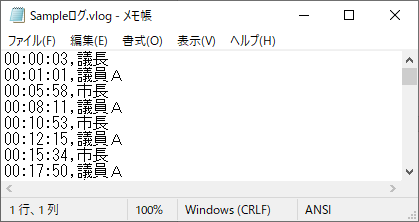
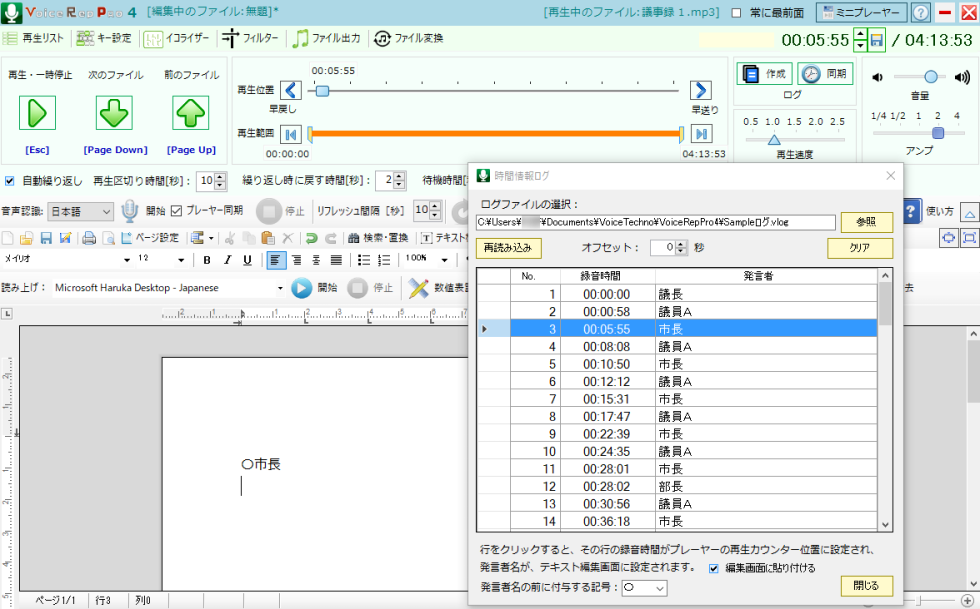
![]() 時間情報ログの作成で作成したログファイルを指定すれば、カウンター情報と録音ファイルと同期して、文字起こしができます。
時間情報ログの作成で作成したログファイルを指定すれば、カウンター情報と録音ファイルと同期して、文字起こしができます。
![]() 一覧表内の行を選択すると、その行の録音時間にボイスファイルの再生位置(カウンター)が移動します。
一覧表内の行を選択すると、その行の録音時間にボイスファイルの再生位置(カウンター)が移動します。
![]() 一覧表内の行を選択すると、その行の発言者名がテキスト編集画面に設定されます。
一覧表内の行を選択すると、その行の発言者名がテキスト編集画面に設定されます。
テキスト編集画面からのカウンター移動
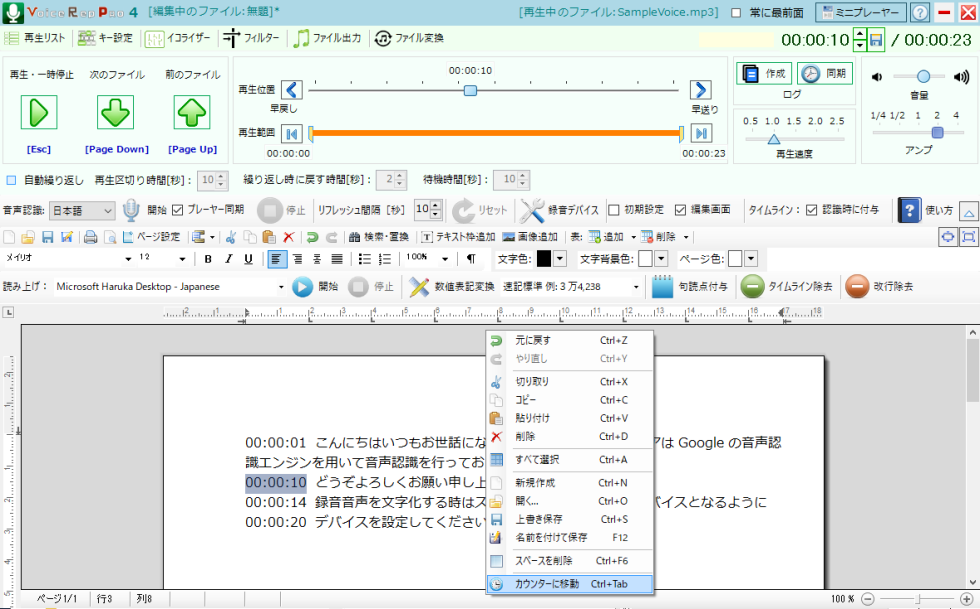
![]() テキスト編集画面にカウンター情報を設定しておけば、そのカウンター情報から再生位置が瞬時に移動できます。
テキスト編集画面にカウンター情報を設定しておけば、そのカウンター情報から再生位置が瞬時に移動できます。
![]() あとで再確認したい部分や、書き起こしと校正を別々に担当しているときの確認作業に便利です。
あとで再確認したい部分や、書き起こしと校正を別々に担当しているときの確認作業に便利です。